Știi ce spun ei, ¨Sharing is Caring.¨ Așadar, dacă vrei să arăți că îți pasă, trimițând fotografii și videoclipuri din Google Foto, acest articol îți va arăta pașii pe care trebuie să-i urmezi. Asigurați-vă că aveți aplicația Google Foto instalată pe dispozitivul dvs. Android sau că aveți pagina deschisă pe computer și, dacă o faceți, iată cum puteți începe să partajați.
Cum să partajați imagini și videoclipuri pe Google Foto
Puteți partaja videoclipurile și fotografiile dvs. căutând acea persoană accesând persoanele de contact. Sau le puteți căuta folosind numărul lor de telefon sau adresa de e-mail. Dacă persoana cu care vei partaja un fișier este cineva pe care nu o vei păstra ca contact, poți oricând să creezi un link. Pentru a face acest lucru, accesați contul dvs. Google Foto și căutați imagine vrei să împărtășești.
Același lucru este valabil și pentru albume. Deschideți albumul pe care doriți să-l partajați și faceți clic pe semnul plus din stânga sus și căutați persoana de contact cu care doriți să partajați albumul.
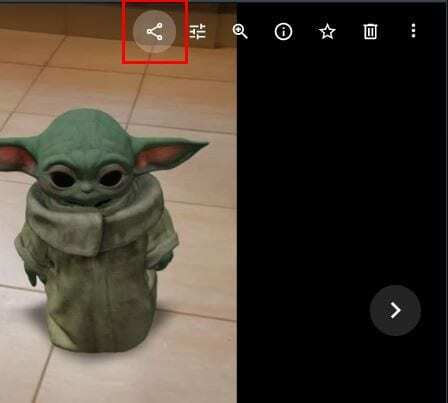
Plasați cursorul peste fotografie/video dacă nu vedeți butonul de distribuire. Când îl vedeți, faceți clic pe el și căutați persoana căreia doriți să-i partajați fotografia/videoclipul. Pentru a partaja cu mai multe persoane, există și o opțiune de a crea un grup. Opțiunea de link este în stânga jos.
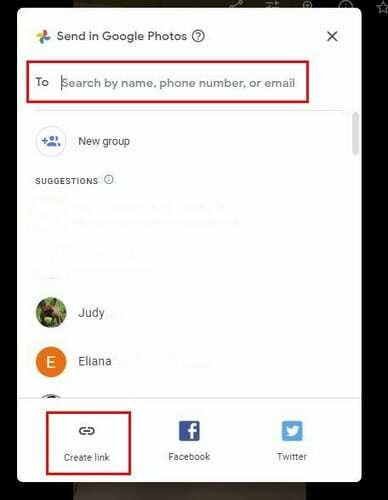
Când doriți să partajați un album, veți vedea aceeași fereastră. Pentru a partaja un album, deschideți-l și căutați distribuirea în partea dreaptă sus a paginii și alegeți cum doriți să partajați. Pentru a partaja un album pe dispozitivul Android, accesați fila Bibliotecă și deschideți albumul. Opțiunea de partajare va fi a doua opțiune. Dacă încercați să apăsați lung pe album pentru a încerca să distribuiți în acest fel, nu se va întâmpla nimic. Albumul trebuie să fie deschis.
Cum să nu mai partajați imagini și videoclipuri în Google Foto
Așa că ți-ai împărtășit albumul unui prieten, dar dintr-un motiv oarecare, este timpul să tai cablul. În acest caz, deschideți albumul care conține persoana pe care doriți să o eliminați. Faceți clic pe inițiala lor din stânga sus a albumului.
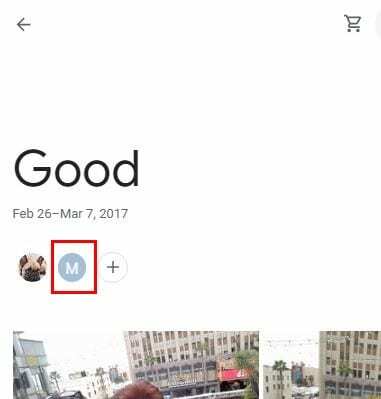
În fereastra următoare, veți vedea numele persoanei. Faceți clic pe punctele din dreapta numelui și faceți clic pe Eliminare persoană. Atâta timp cât sunteți acolo, puteți face și alte modificări, cum ar fi dezactivarea sau activarea opțiunilor, cum ar fi Colaborare, Comentarii și aprecieri și Partajare link.
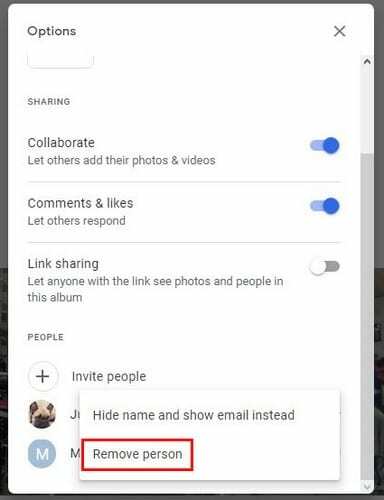
Dacă, în timp ce eliminați persoana, vă amintiți pe cineva pe care trebuie să-l adăugați, opțiunea Invitați persoane este chiar acolo.
Cum să lași un album în Google Foto
Pentru a lăsa un album la care ați fost invitat, faceți clic pe opțiunea Partajare.
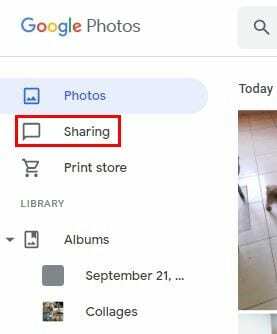
În fereastra următoare, veți vedea o listă de albume. Plasați cursorul peste albumul pe care doriți să-l lăsați și faceți clic pe punctele din dreapta. Vor apărea câteva opțiuni, inclusiv opțiunea Leave.
Gândul final
Când vine vorba de opțiuni de partajare, Google Foto face o treabă bună. Cine nu împărtășește poze cu altii, nu? Împărtășindu-le altora, poți râde și comenta cum nu poți să crezi că prietenul nostru a purtat așa ceva la petrecere.